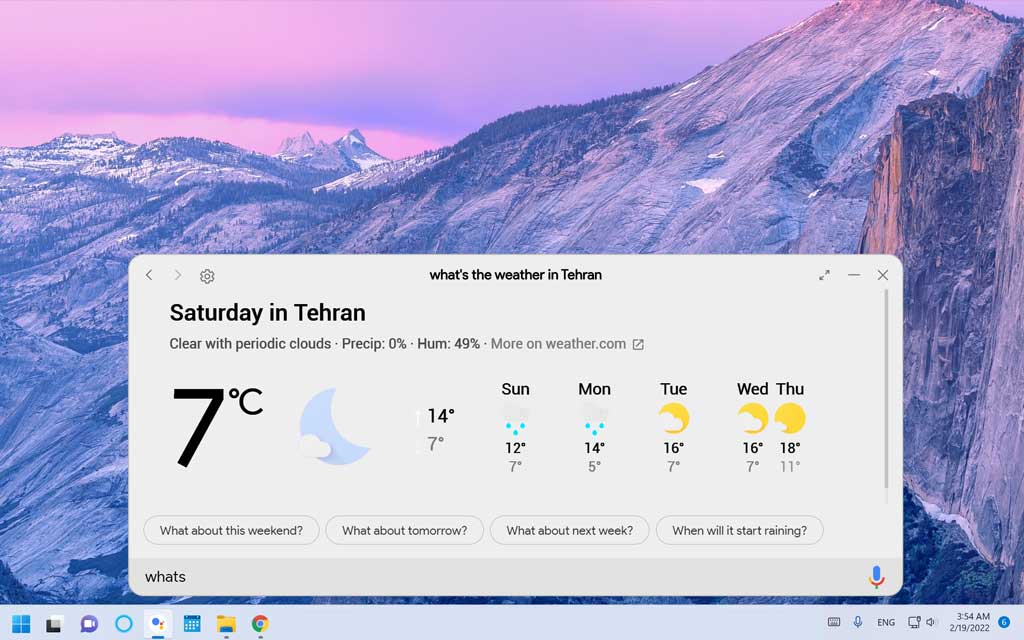
How Setup Google Assistant Unofficial Desktop On Mac And Pc
راه اندازی دستیار صوتی گوگل به روی ویندوز و مک
استفاده از دستیارهای صوتی به واسطه دستگاه های هوشمند متصل به اینترنت که این روزها احتمالا در بیشتر منازل یافت می شود، بیشتر از گذشته شده است.
این مقاله جنبه آموزشی دارد، مسوولیت چگونگی استفاده از آن به عهده خواننده محترم است.
لامپ ها، کلیدها، درها، اسپیکرها و نمایشگرهای هوشمندی که از طریق اینترنت کنترل می شوند و حداقل از یکی از سرویس های الکسا(آمازون)، گوگل اسیستنت(دستیار صوتی گوگل) یا سیری(اپل) پشتیبانی می کنند.
در این مقاله نحوه راه اندازی دستیار صوتی گوگل به روی ویندوز و مک آموزش داده می شود. با توجه به اینکه این اپلیکیشن تا زمان نگارش این مقاله توسط گوگل توسعه داده نشده است و توسط یک توسعه دهنده خلاق آماده شده، ممکن است ایراداتی داشته باشد که بی شک در به روزرسانی های آتی مشکلات آن کم تر خواهد شد.
Melvin Abraham توسعه دهنده گوگل اسیستنت غیر رسمی (Google-Assistant-Unofficial) نسخه دسکتاپ است که نسخه های قابل نصب به روی مک و ویندوز آن را آماده دانلود و نصب کرده است.
به صورت کلی راه اندازی این سرویس به تنظیماتی در اکانت گوگل شما ارتباط دارد و تنها تفاوت نحوه نصب اپلیکیشن ویندوز یا مک آن است. بنابراین فرض اولیه نویسنده مقاله این است که خواننده حداقل دانش فنی استفاده از سیستم عامل دسکتاپ و اینترنت را دارد و از ارایه حواشی خودداری خواهد شد.
توجه:
بدیهی است برای استفاده صوتی از این سرویس داشتن میکروفون یا وب کم(برای استفاده از میکروفون) ضروری است! تقریبا تمامی لپ تاپ ها دارای میکروفون داخلی هستند و بیشتر دستگاه های AIO(All in One) هم میکروفون داخلی دارند. در صورت نیاز می توانید یک میکروفون و یا وب کم برای دستگاه دسکتاپ خود تهیه کنید. در هر صورت امکان استفاده از دستورات متنی همیشه وجود دارد.
ممکن است برای استفاده از این سرویس نیازمند اینترنت آزاد باشید. تحریم ها و یا فیلترینگ اینترنت ممکن است در زمان استفاده از این سرویس تاثیر گذار باشند.
مراحل گام به گام نصب گوگل اسیستنت دسکتاپ
نسخه منطبق با سیستم عامل دسکتاپ خود را از لینک زیر دانلود و نصب کنید.
دانلود Google-Assistant-Unofficial برای ویندوز و مک
داخل مرورگر اینترنت وارد اکانت گوگل خود شوید.
به Action Console بروید.
New Project را انتخاب کنید.
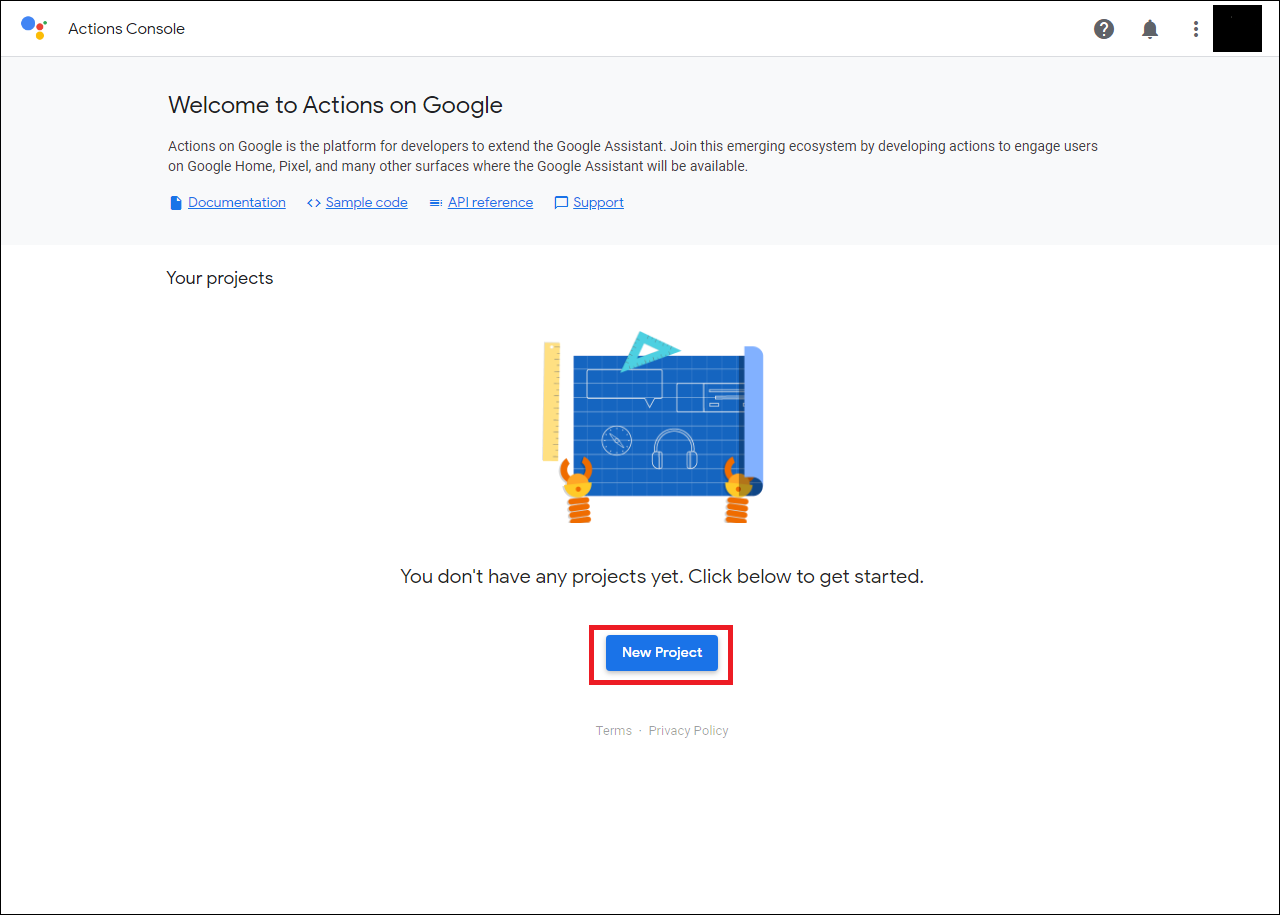
New Project را انتخاب کنید. یک نام برای پروژه انتخاب کنید، به عنوان نمونه Google Assistant Desktop سپس Create Project را انتخاب کنید.
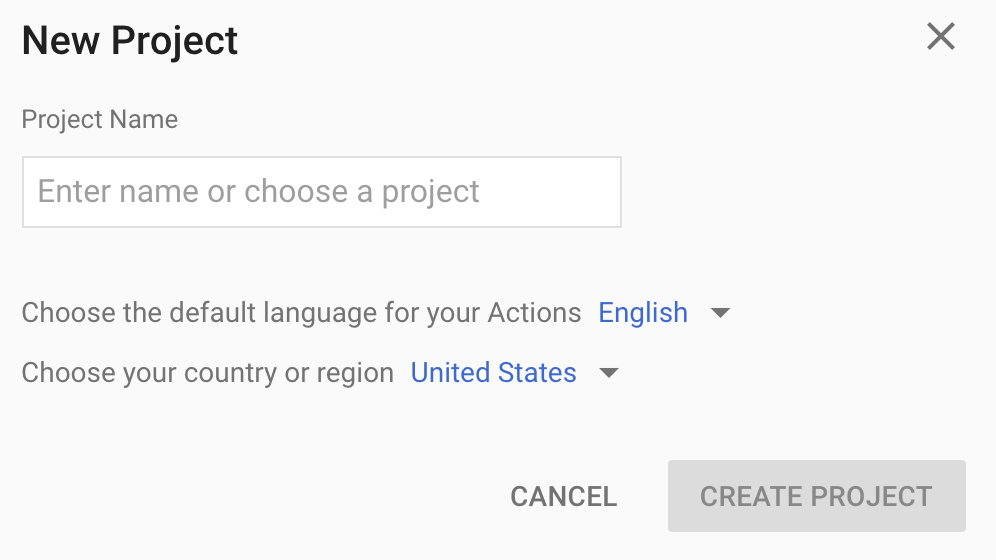
در ادامه به پایین صفحه اسکرول کنید و در پاسخ به پرسش Are you looking for device registration? به روی Click here کلیک کنید.
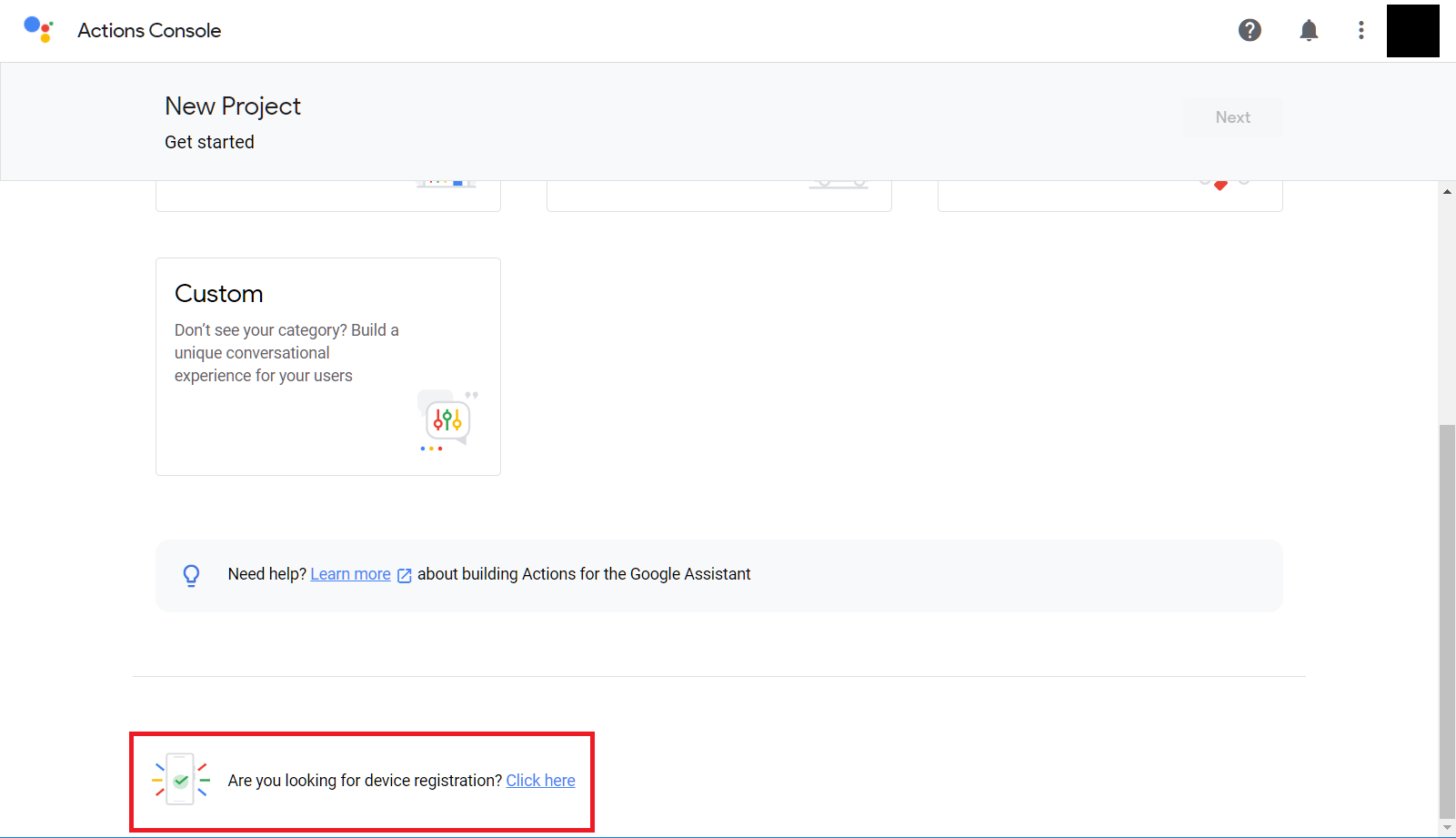
تا زمان ساخته شدن پروژه صبور باشید.
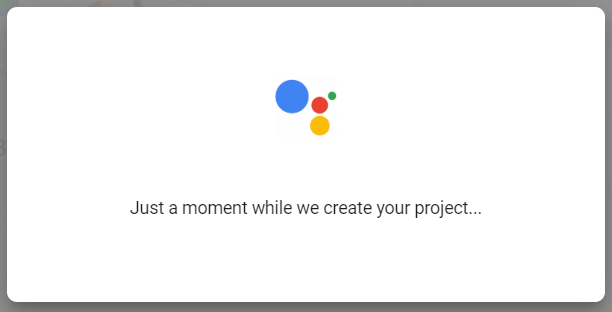
به صفحه Device Registration هدایت می شوید. Register Model را انتخاب کنید.
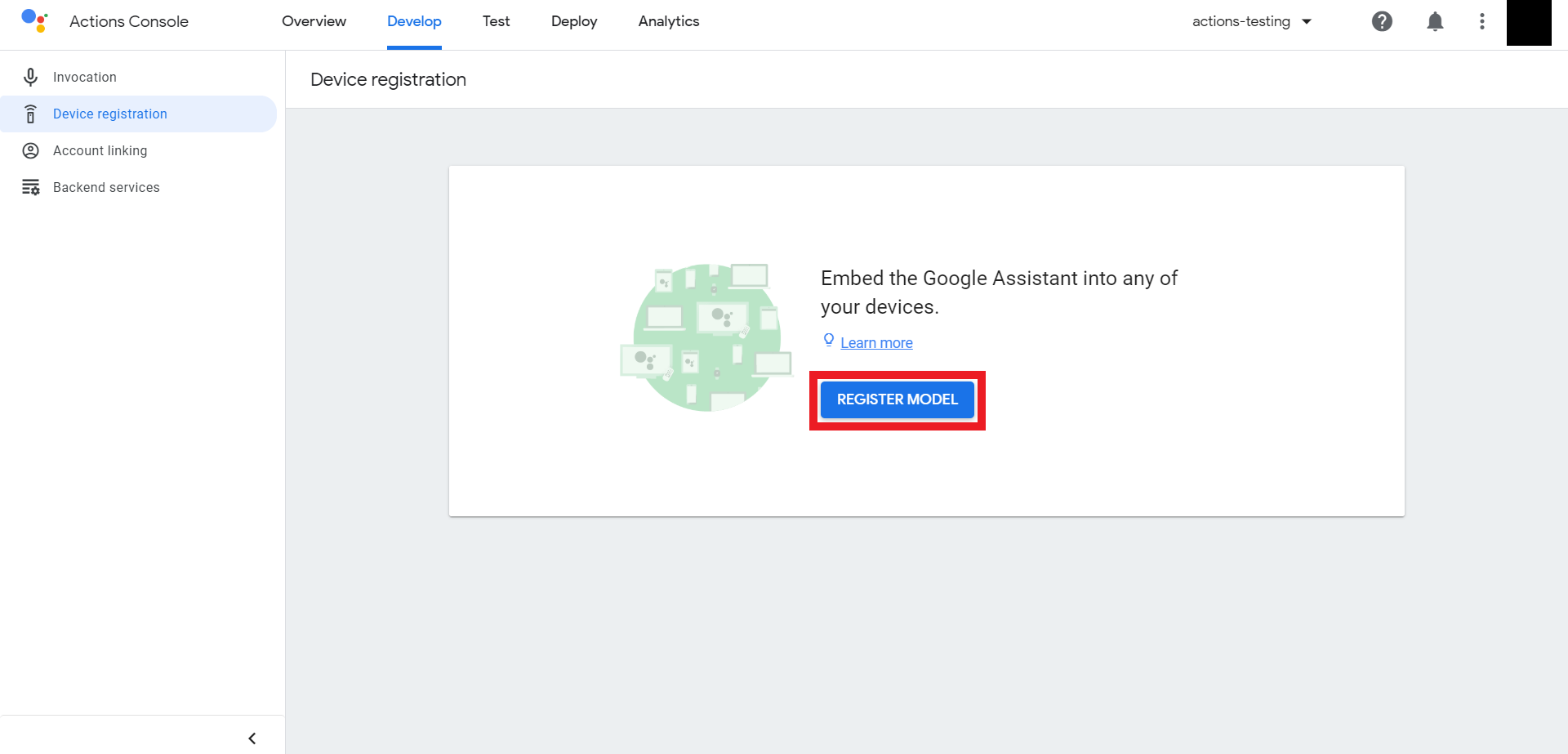
در صفحه پاپ آپ باز شده فیلدها را پر کنید.
به عنوان نمونه
Product Name: ADBI
Manufacturer name: Android-Box
Device Type: TV
و در ادامه کلید Register Model را انتخاب کنید.
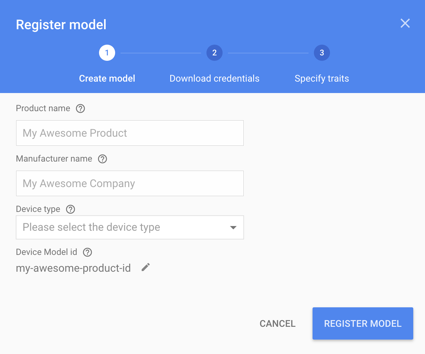
پس از ساخت مدل از شما درخواست می شود تا اعتبارنامه را دانلود کنید. Download OAuth 2.0 credentials را انتخاب کنید و از اطمینان فایل اعتبارنامه مطمین شوید.
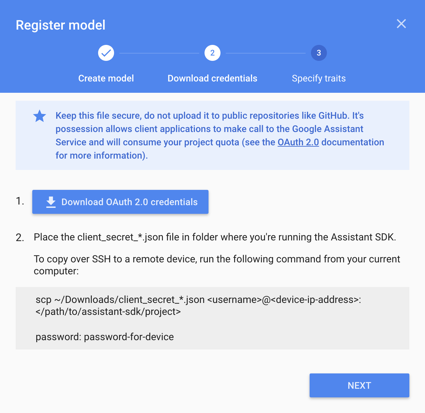
مراحل مربوط به ثبت تمام شد، اما در ادامه برای تصدیق کردن باید به بخش Configure Consent Screen وارد شوید.
پیکربندی صفحه رضایت اکانت گوگل
وارد Cloud Console شوید.
همانند تصویر از منوی آبی رنگ Select a project را انتخاب کنید.

در پاپ آپ باز شده تب All را انتخاب کنید و در ادامه، پروژه ساخته شده قبلی را انتخاب و باز کنید.
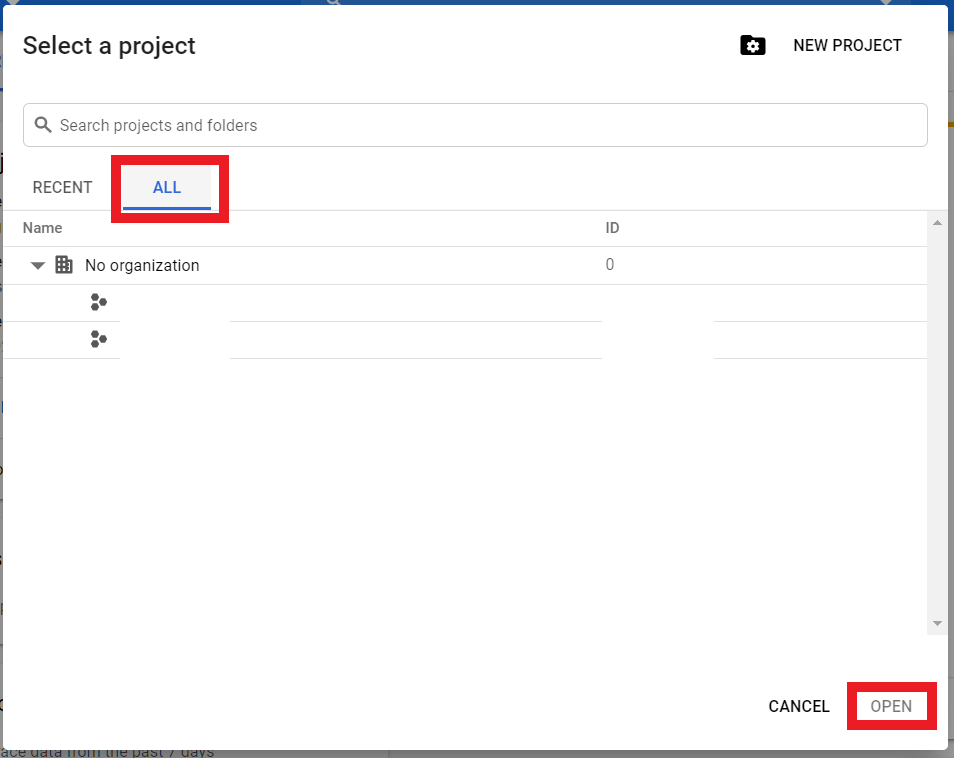
از منوی سمت چپ APIs & Services را انتخاب کنید. در زیر منو Dashboard را انتخاب کنید.
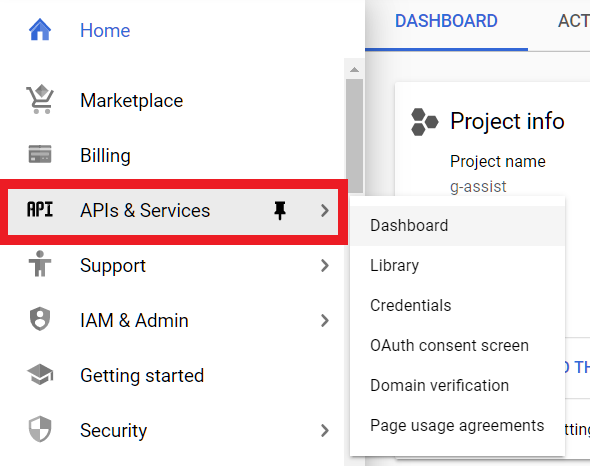
ENABLE APIS AND SERVICES را انتخاب کنید.
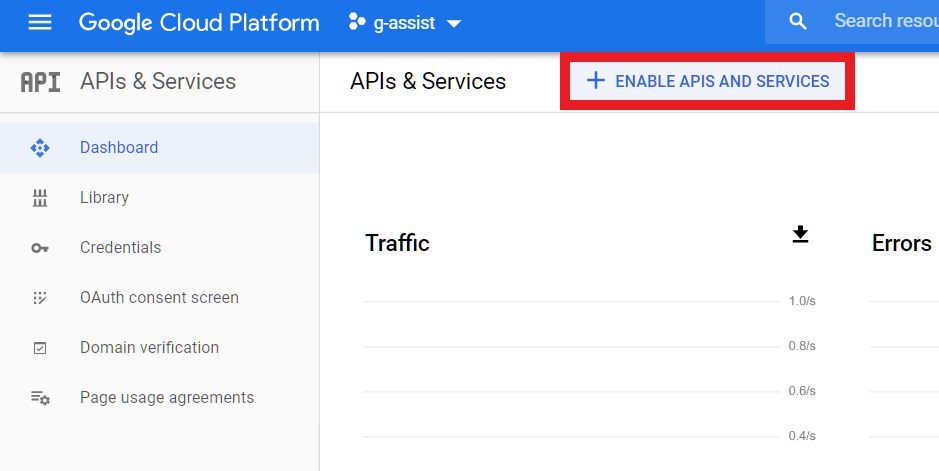
شما به API Library هدایت می شوید.
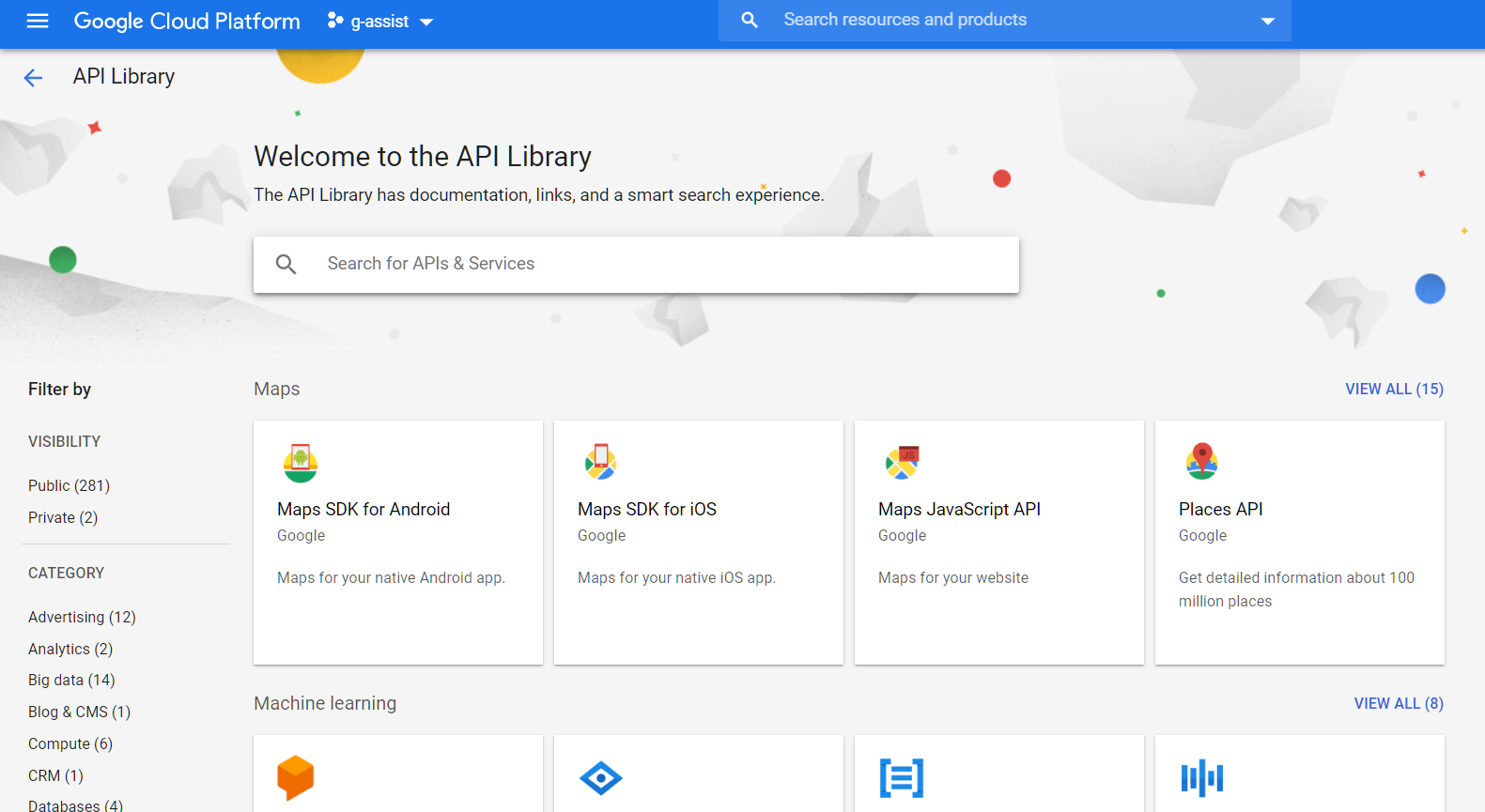
در منوی جستجوی همین صفحه متن Google Assistant را جستجو کنید. Google Assistant API را انتخاب کنید.
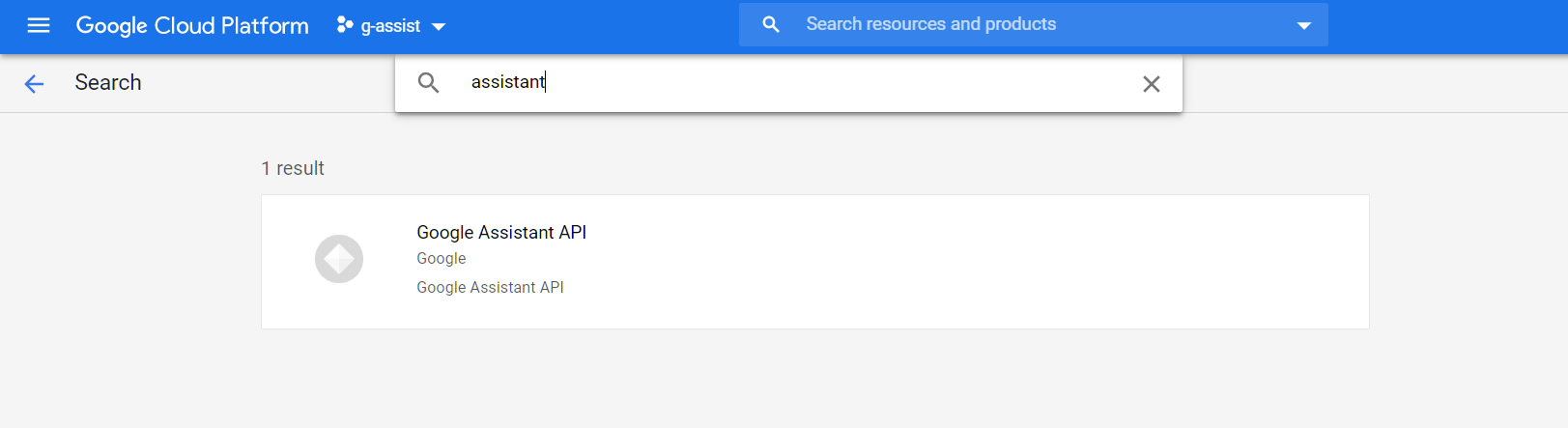
کلید Enable را انتخاب کنید. تا زمان ساخت API منتظر بمانید.
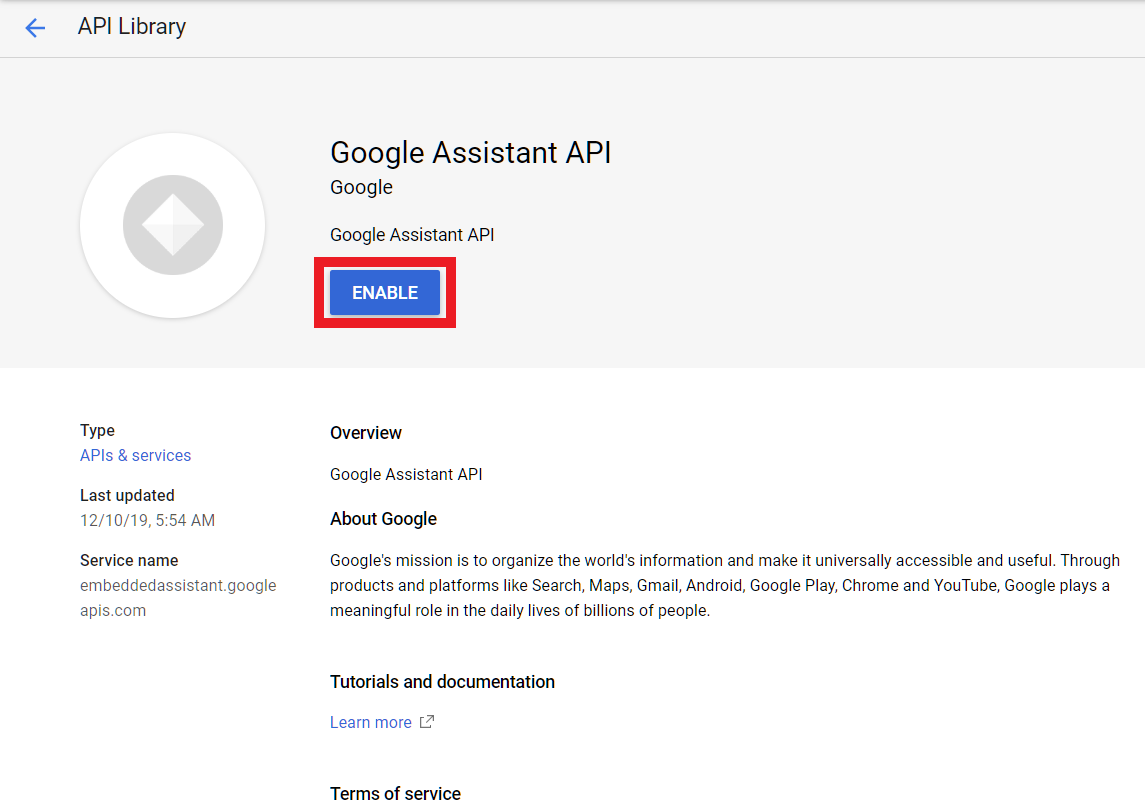
در ادامه از منوی سمت چپ Credentials را انتخاب کنید. کلید CONFIGURE CONSENT SCREEN را انتخاب کنید.

در زیر مجموعه Type در صفحه OAuth Consent Screen، گزینه External را انتخاب و Create کنید.
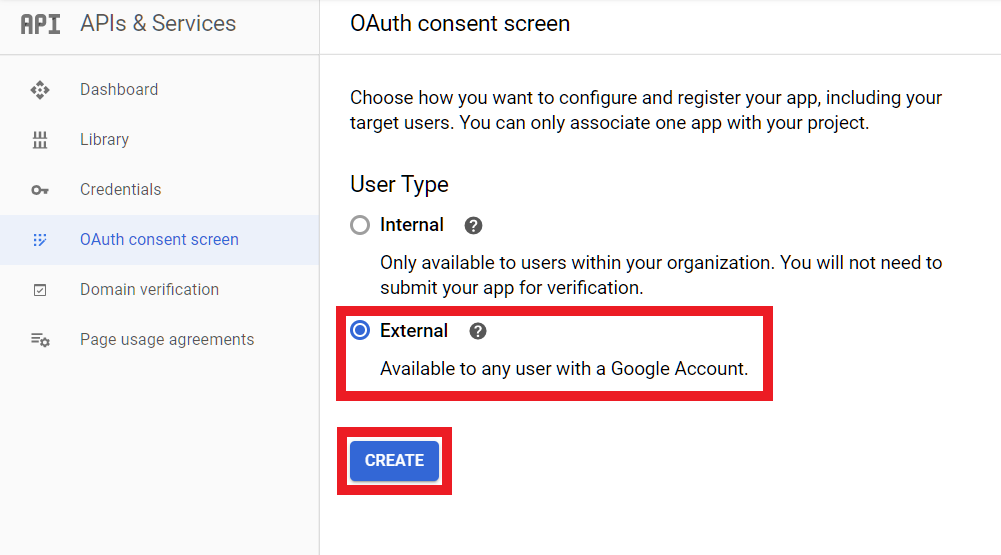
در صفحه جدید ایمیل خود را در فیلد User Support email وارد کنید.
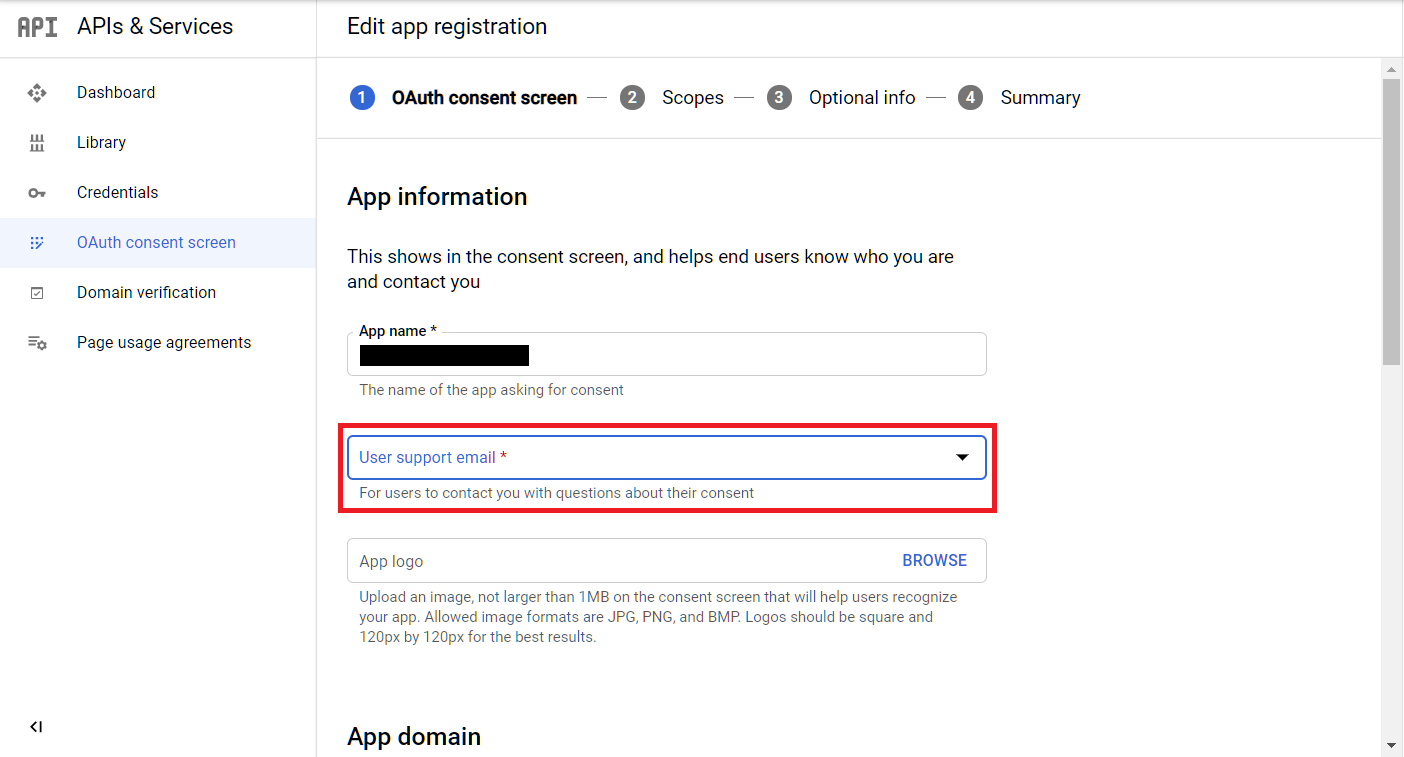
در پایین همین صفحه در زیر مجموعه Developer Contact Information در فیلد Email addresses ایمیل خود را وارد کنید. کلید SAVE AND CONTINUE را انتخاب کنید.
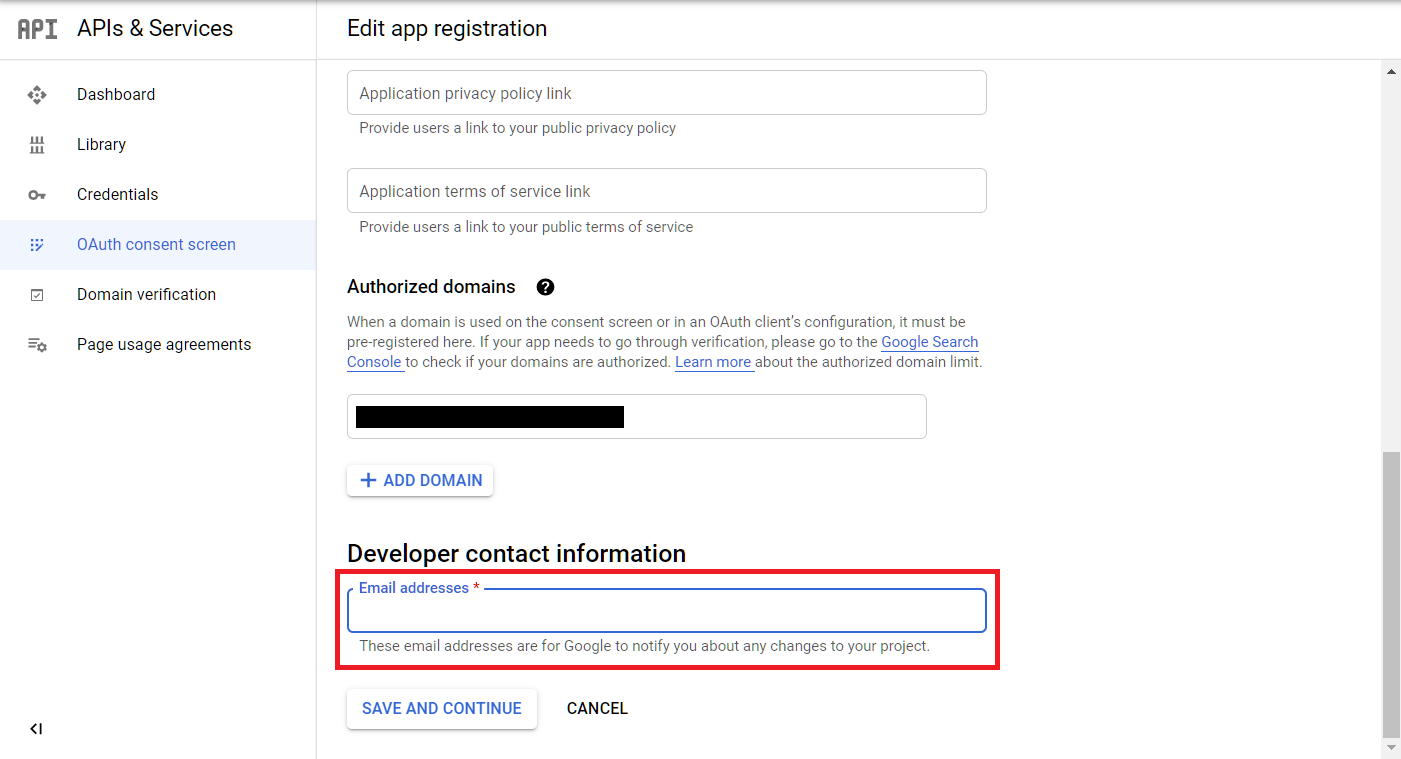
مرحله بعد را نادیده بگیرید و SAVE AND CONTINUE را انتخاب کنید.
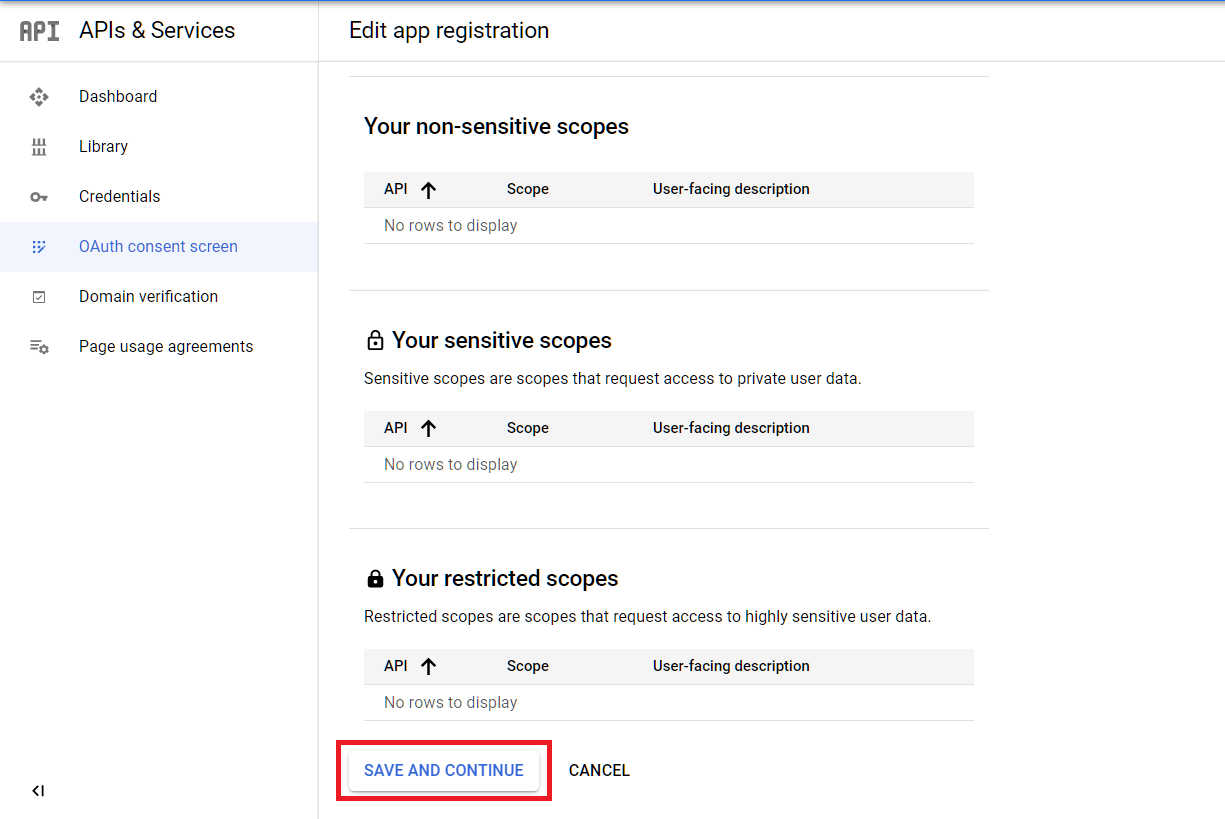
در ادامه ADD USERS کنید. توصیه می شود فقط ایمیل خود را وارد کنید.
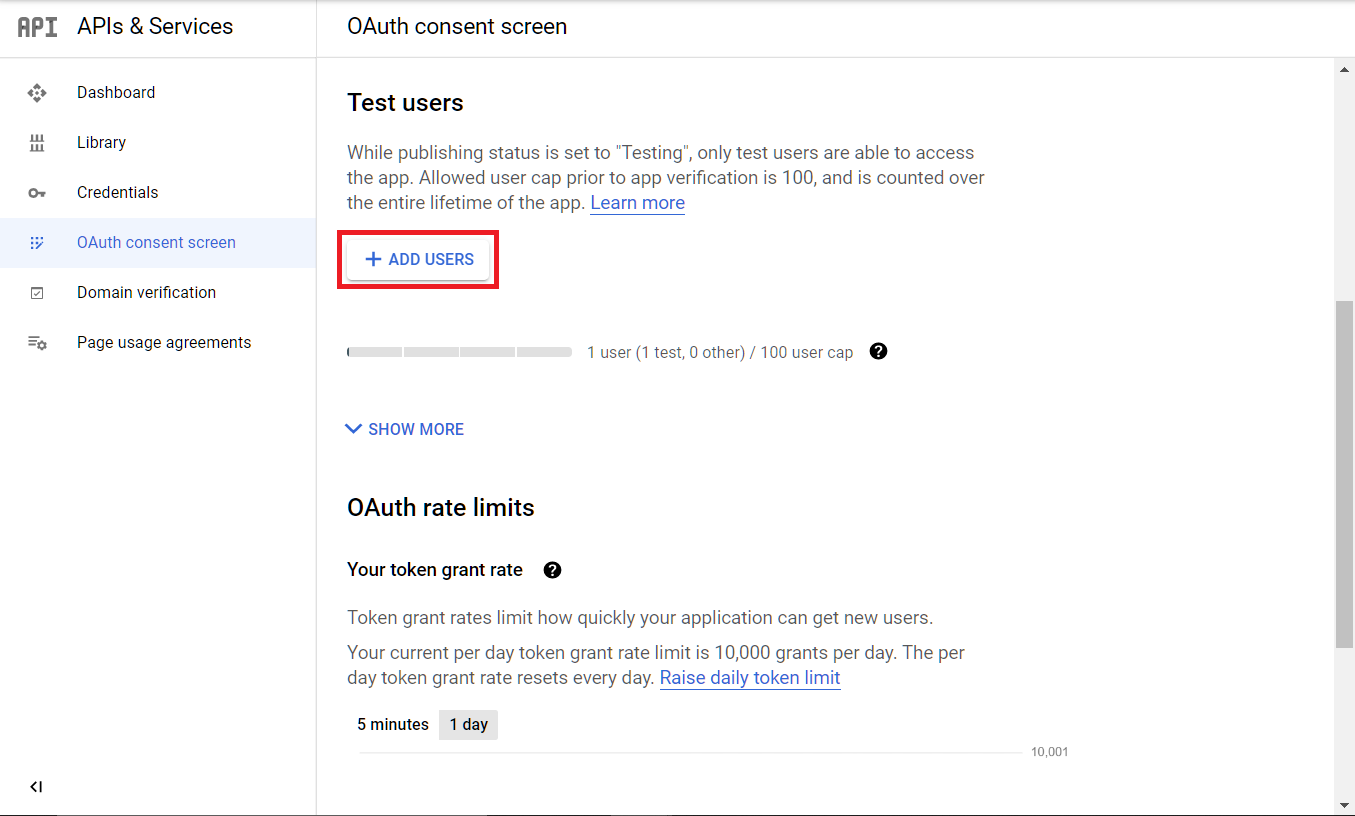
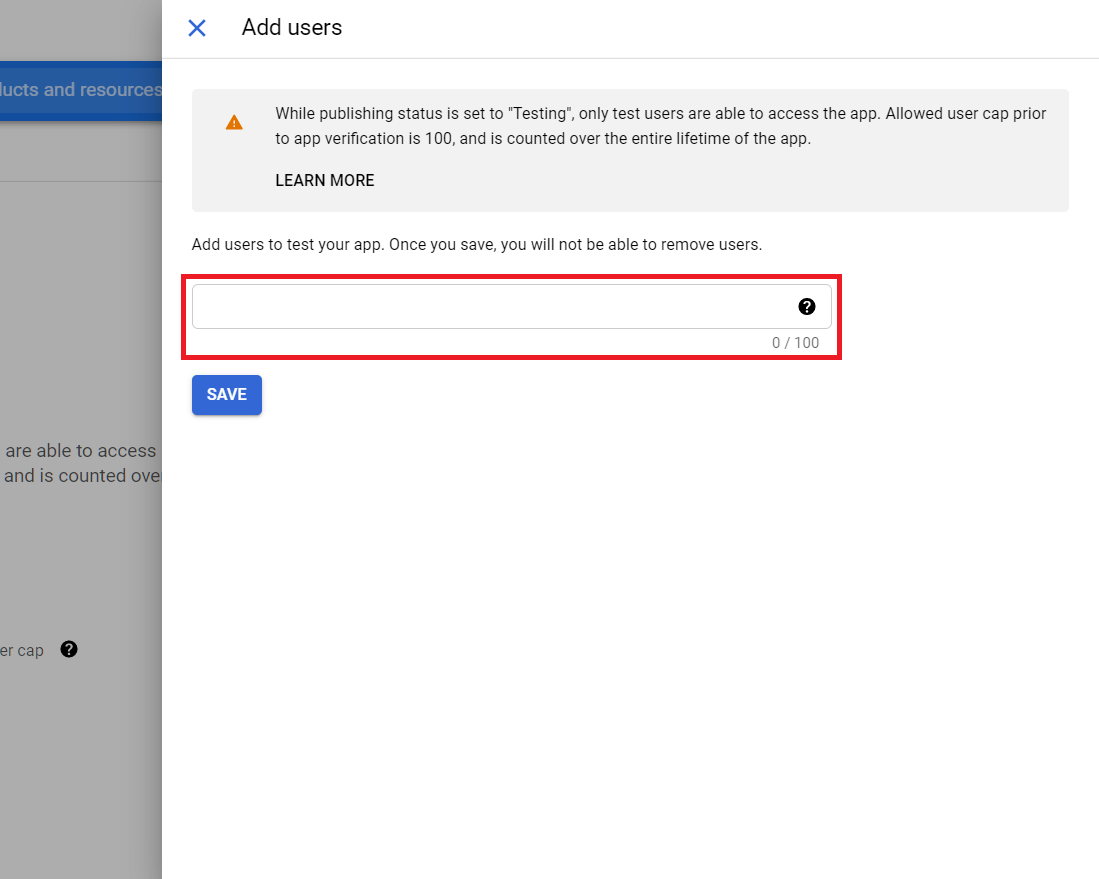
کیبورد، تاچ پد و دسته بازی بی سیم Rii RK707
نمره 4.83 از 51,750,000 تومانOriginal price was: 1,750,000 تومان.1,600,000 تومانCurrent price is: 1,600,000 تومان.روتر منگو GL.iNet MANGO GL-MT300N-V2 Mini Travel Router
نمره 5.00 از 5آماده فروش
3,450,000 تومانOriginal price was: 3,450,000 تومان.3,300,000 تومانCurrent price is: 3,300,000 تومان.
احراز هویت در اپلیکیشن دسکتاپ گوگل اسیستنت
اپلیکیشن Google Assistant Unofficial Desktop Client را اجرا کنید.
به روی چرخ دنده کلیک کنید و وارد تنظیمات شوید.
در بخش Authentication و فیلد Key File Path مسیر فایل اعتبارنامه ای که پیش از این دانلود کرده اید را انتخاب کنید.
بخش Saved Tokens Path را خالی رها کنید و Save کنید.
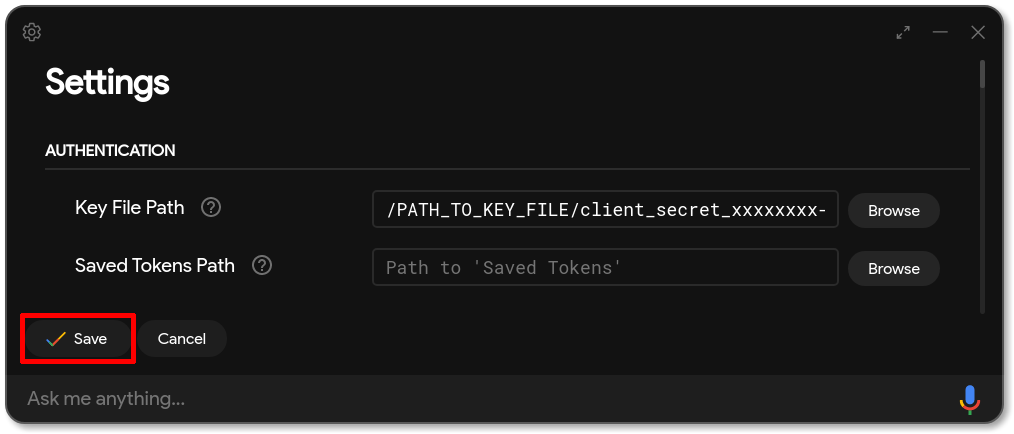
در ادامه Automatically set a path را انتخاب کنید.
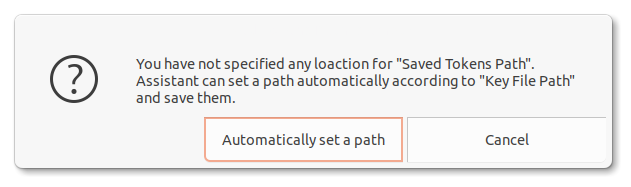
از شما درخواست می شود که اپلیکیشن را از نو راه اندازی کنید. گزینه Relaunch Assistant را انتخاب کنید و تا باز شدن دوباره اپلیکیشن منتظر باشید.
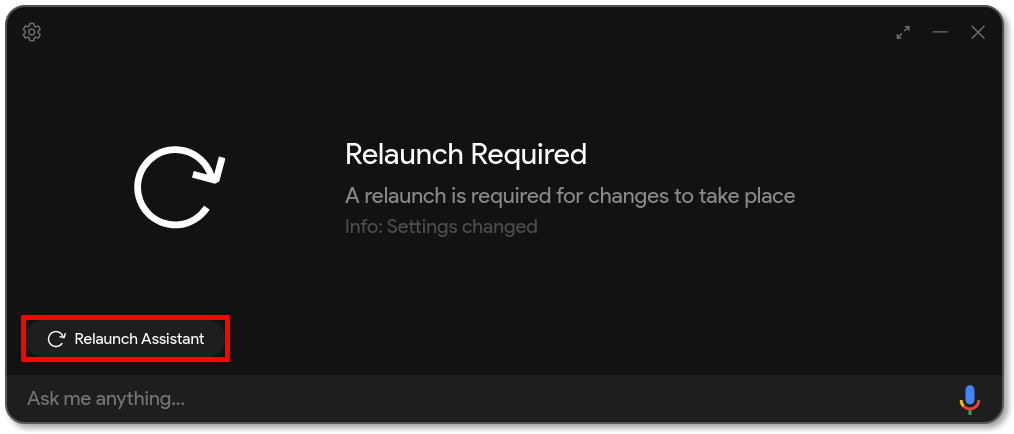
پس از باز شدن اپلیکیشن صفحه Get Token نمایش داده می شود و شما برای احراز هویت به صفحه مرورگر اینترنت هدایت می شوید.
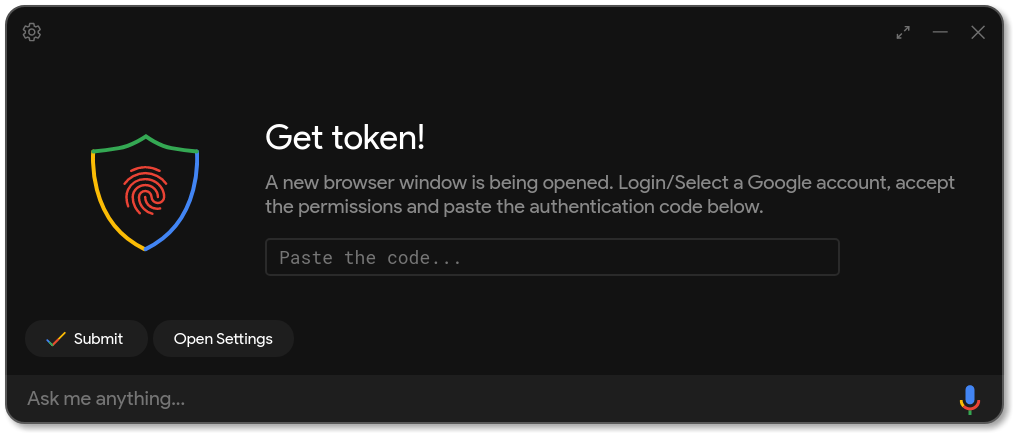
در ادامه اکانت گوگل خود را انتخاب کنید. (توجه داشته باشید در صورت داشتن بیش از یک اکانت، باید اکانتی که پیش از این در بخش راه اندازی وارد کرده بودید را انتخاب کنید.)
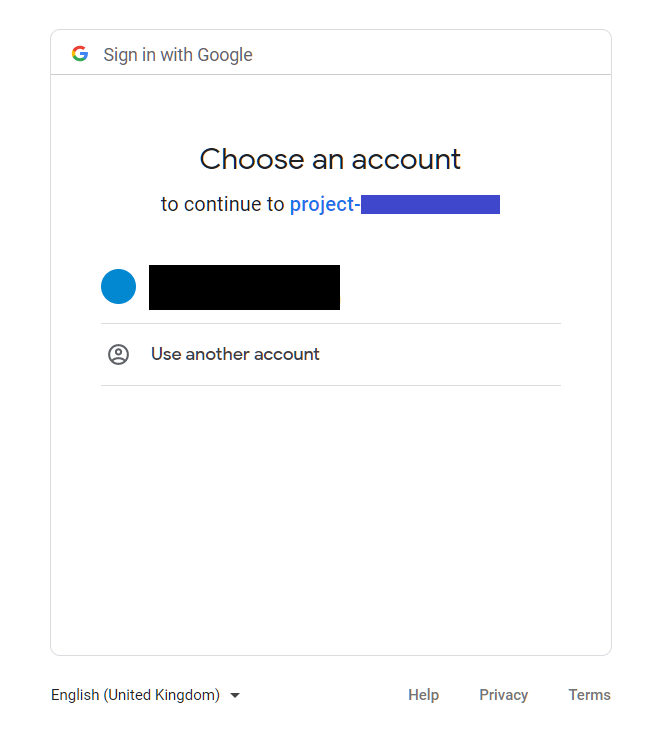
ممکن است به صفحه Google hasn’t verified this app هدایت شوید. برای ادامه باید گزینه Continue را انتخاب کنید.
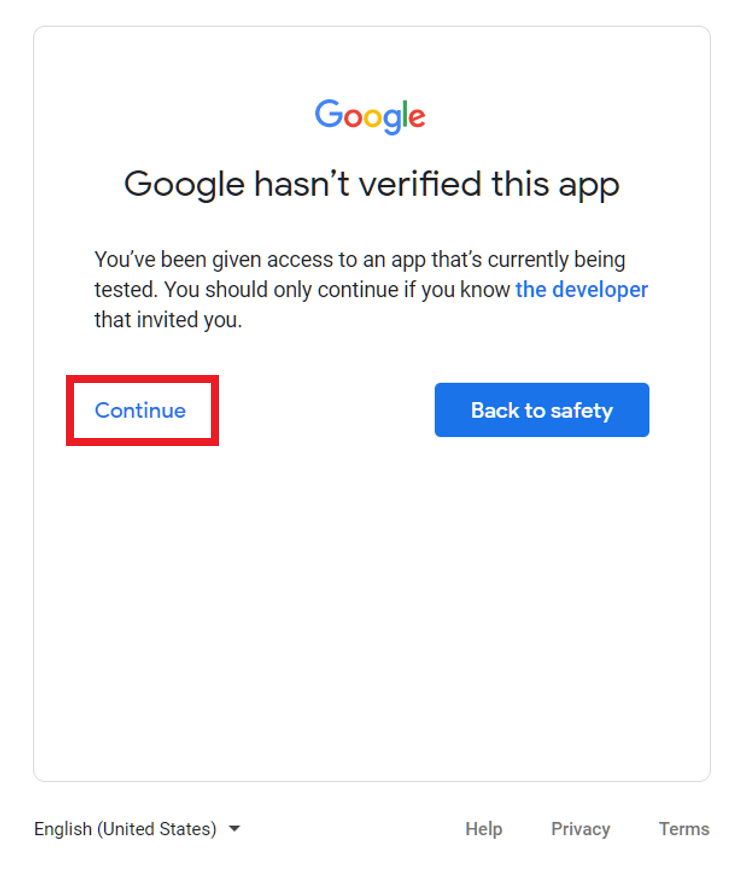
از شما در خواست می شود تا به اپلیکیشن مجوز دهید. Continue را انتخاب کنید.
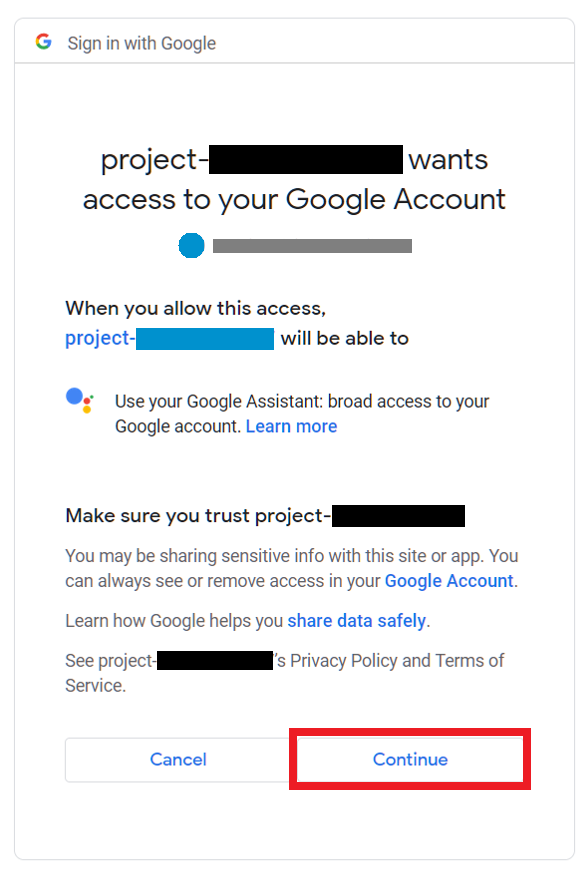
به شما کد مجوزی نمایش داده می شود. آیکون Copy را بزنید.
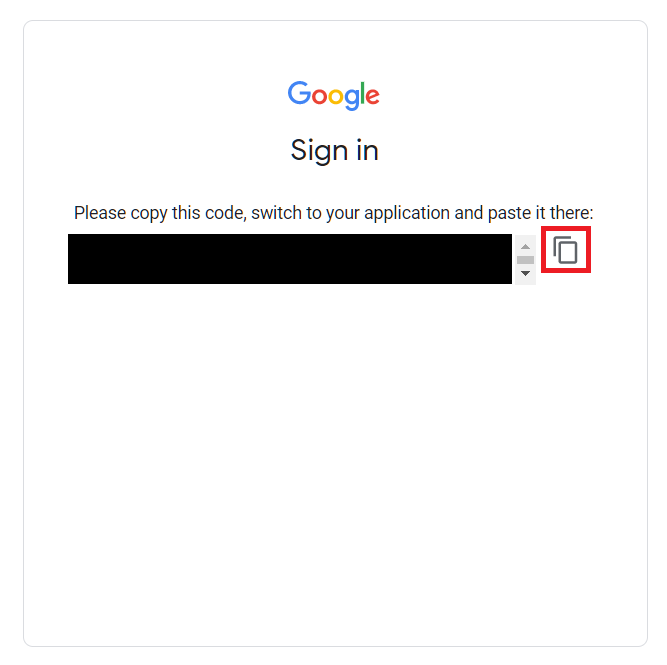
به اپلیکیشن بازگردید و کد کپی شده را Paste کنید و Submit را انتخاب کنید.
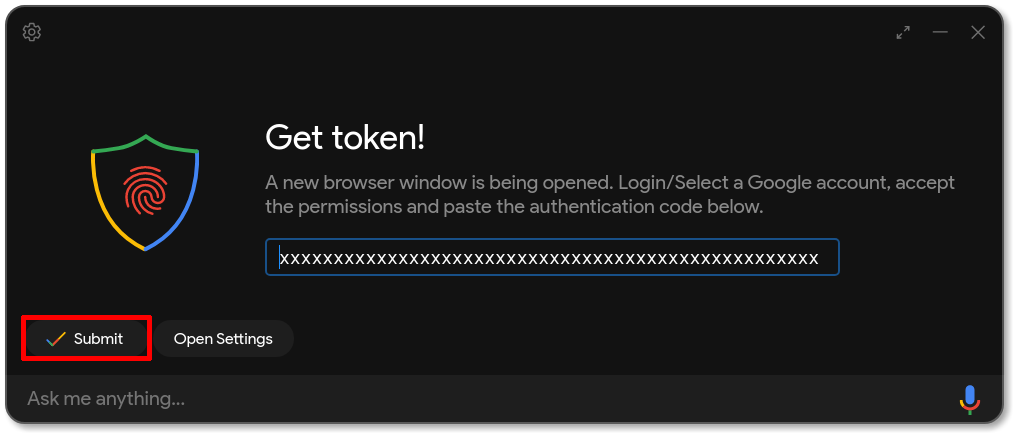
برنامه را از نو راه اندازی کنید.
فعال کردن نمایش پاسخ های شخصی
برای پرسش های شخصی، همانند اطلاعات تقویمتان یا دیگر فعالیت های شخصی ذخیره شده در اکانت گوگل تان نیازمند مجوز به گوگل اسیستنت هستید.
برای شروع اپلیکیشن Google Assistant را برای موبایل خود دانلود کنید و وارد اکانتتان شوید.( توجه داشته باشید در صورتیکه بیش از یک اکانت دارید باید وارد اکانتی شوید که پیش از این در بخش راه اندازی همین مقاله استفاده کرده اید.)
دانلود Google Assistant برای آیفون
دانلود Google Assistant برای اندروید
گوگل اسیستنت دسکتاپ را با فرمان صوتی Hey Google یا با کلیدهای میان بر Win+Shift+A باز کنید.
دستور ساده What’s my name? به صورت متنی یا صوتی درخواست کنید.
در ادامه اپلیکیشن دسکتاپ از شما می خواهد تا مجوز دسترسی به اطلاعات شخصی را در موبایل تایید کنید.
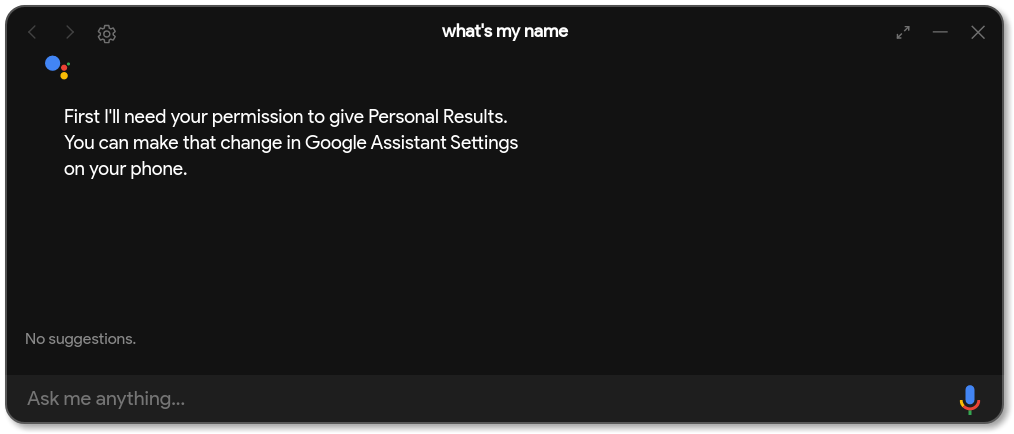
برای گوگل اسیستنت موبایل شما نوتیفیکیشنی در جهت تایید دسترسی به اطلاعات شخصی ارسال می شود. در صورت تمایلAllow کنید.
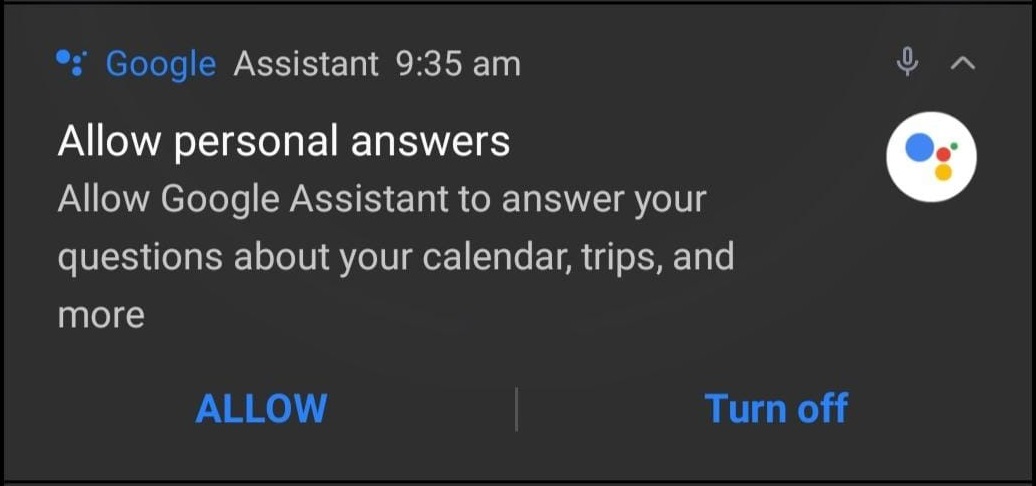
توجه داشته باشید شما می توانید برای راحتی شناسایی دستگاه های مختلف متصل به اکانتتان، نام مشخص کنید.
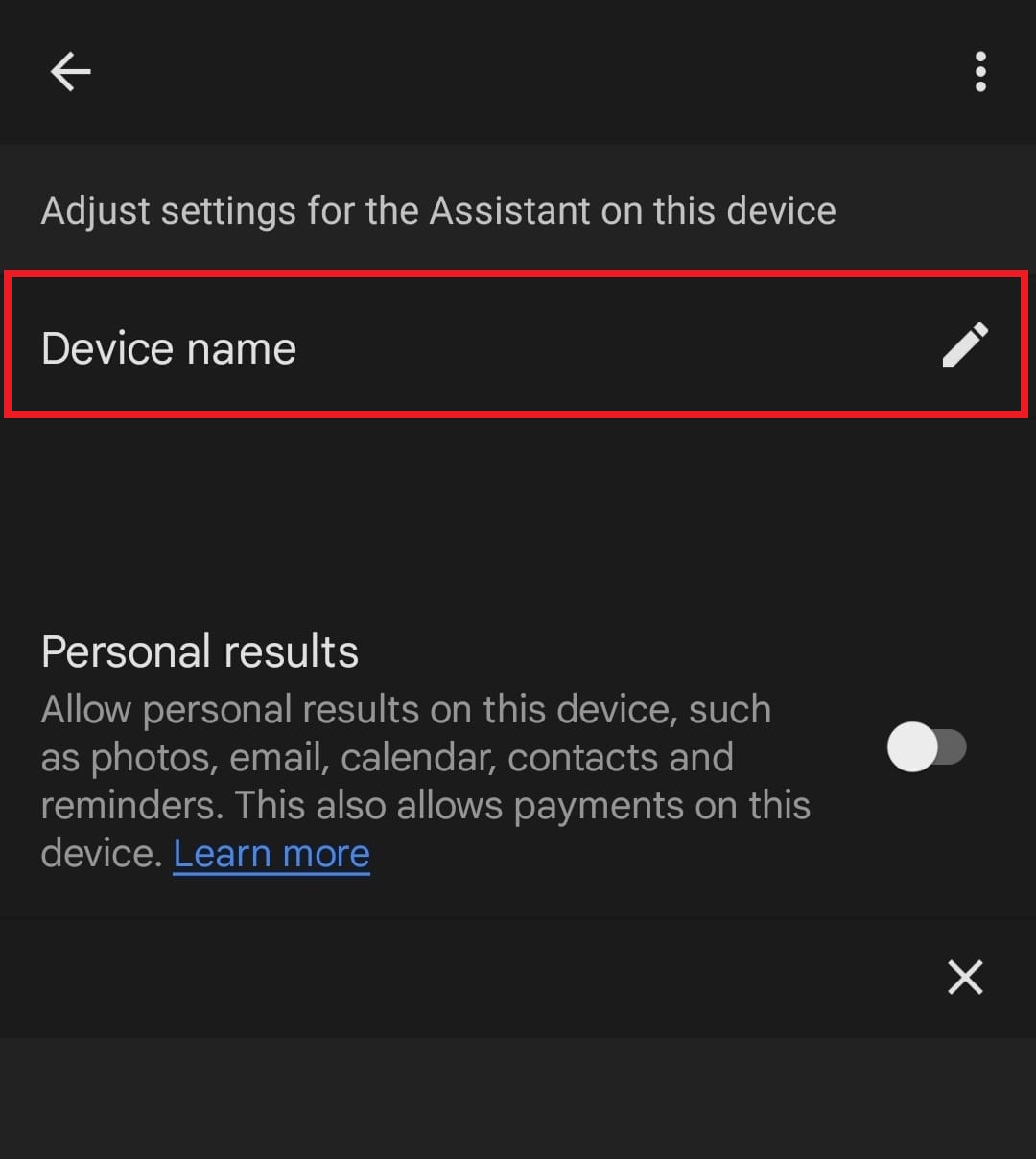
گزینه Personal Result را روشن کنید.
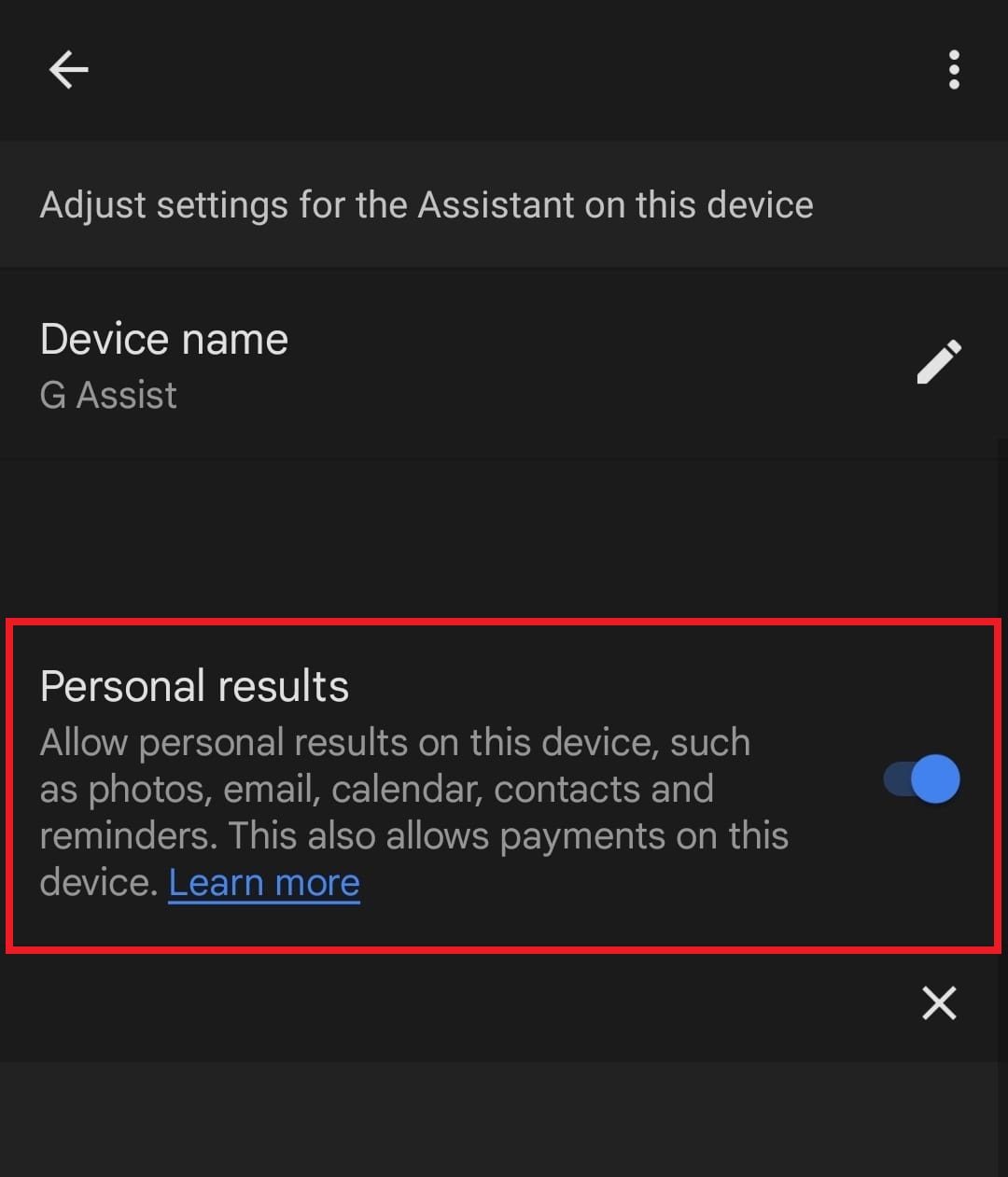
از این پس می توانید قرارهای ملاقات جدیدتان را ثبت کنید یا از جشن تولد دوستتان که همین چند روز دیگر است به روی دسکتاپ هم مطلع شوید.
هرگونه برداشت محتوا از مقالات، آموزش ها و محتوای فروشگاه اندروید باکس غیر مجاز است.



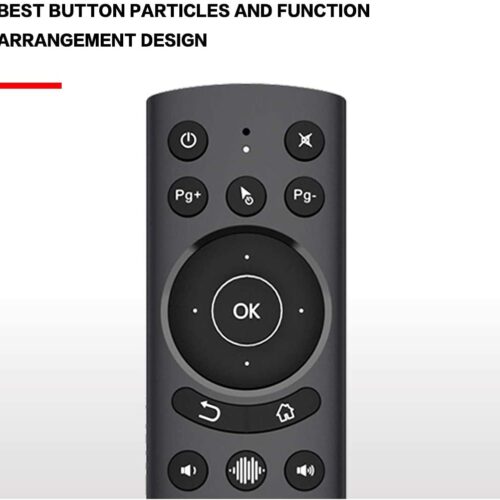











12 Comments
فروش ویژه
روتر منگو GL.iNet MANGO GL-MT300N-V2 Mini Travel Router
آماده فروش
3,450,000 تومانOriginal price was: 3,450,000 تومان.3,300,000 تومانCurrent price is: 3,300,000 تومان.کیبورد، تاچ پد و دسته بازی بی سیم Rii RK707
1,750,000 تومانOriginal price was: 1,750,000 تومان.1,600,000 تومانCurrent price is: 1,600,000 تومان.سلام خسته نباشید!
من وقتی میخوام new project رو انجام بدم مینویسه something went wrong بعد هم کادر new project کاملا طوسیه و نمیشه نوشت!
میشه بگید مشکل از چیه؟
آیا برای ویندوز 10 و رم 4 امکان پذیر است؟
درود، بله
با سلام . من بالاخره راه انداختم. ولی مرحله اینکه اعلان روی گوشی بیاد نیومد ولی راه افتاد. وقتی هم بازش میکنم خطای 403 که به منظور قطع بودن اینترنت رو میده . ولی قطع نیست
درود
برای استفاده از بسیاری سرویس ها از جمله دستیار صوتی گوگل در ایران نیازمند اینترنت آزاد هستید.
سلام. یعنی من نمیتوتم از مودم مخابرات اصلا استفاده کنم؟
از یکی شنیدم پادکست به درد می خوره.راست میگه؟
با سلام. من تمام مراحل رو رفتم ولی وقتی روی ادامه میزنم به سایت localhost میره ولی میگه اتصال رو قطع کرده. چه کار کنم؟
سلام. برای اینکه فیلتر شده خیلی از سایت ها میشه آنها را در موبایل انجام داد؟
Same error hero. Looking at the dev tools there seems to be no “redirect_uri” on given client_secret.apps.googleusercontent.com.json.
I was able to fix it by going to Cloud Console, credentials, and using “Web client (auto created by Google Service” under OAuth 2.0 client IDs. Just download the .json file and change the “Key file Path” on the app to this new one.
Let me know if there might be any security issues with this 😀.
سلام من با فندق شکن همه مراحل رو انجام دادم اما مثل دوست قبلی مون علیرضا دقیقا با ارور invalid key مواجه هستم و راه حلی براش پیدا نمیکنم بیشتر از 4 بار نیو پراجکت کردم ولی بی فایده ست
سلام و خسته نباشید
من تمام مراحل قبل از مرحله ی ران کردن خود اپ رو بدون مشکل رفتم اما بعد از دانلود و ران کردن گوگل اسیستنت به مشکل خوردم
مشکل اینه که اون فایل اعتبار نامه ای که در مراحل قبل دانلود کرده بودم کار نمیکنه و وقتی اون فایل رو براوز میکنم و میرم جلو در نهایت ارور Invalid Key file رو میده
توی این مرحله موندم و واقعا هیچ راهی براش پیدا نمیکنم
فایل اعتبار نامه هم مشکلی نداره و همونه
اگه میشه راهنمایی کنید چون استفاده ازش برام لازمه
درود
مطمین بشید مراحل رو درست و دقیق انجام دادید و اینترنت آزاد دارید.